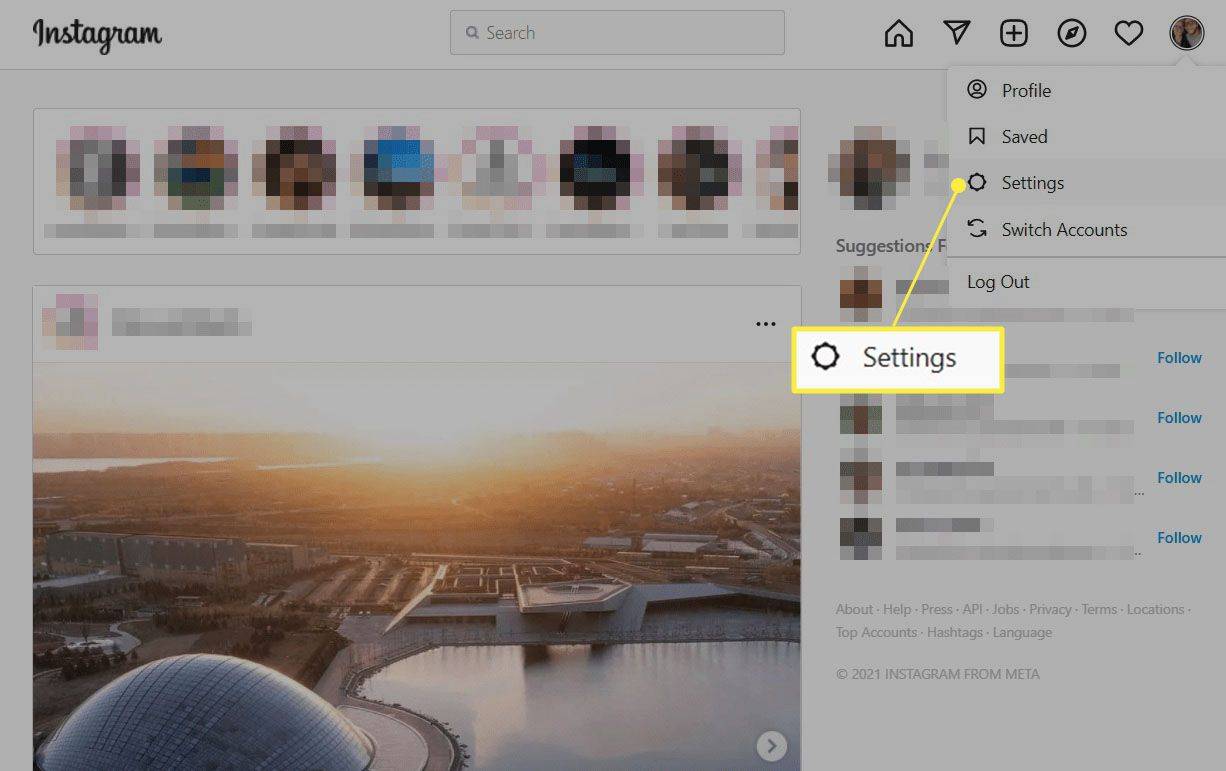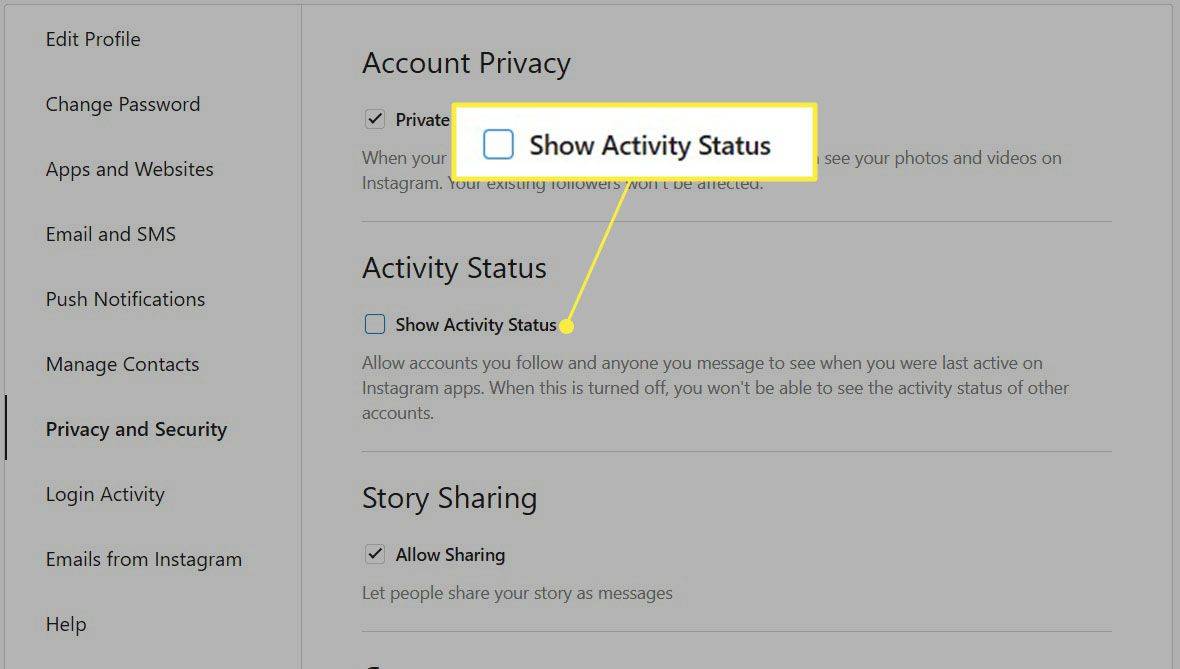ماذا تعرف
- افتح الإعدادات وقم بالتبديل إظهار حالة النشاط عن.
- يمكن لمستخدمي سطح المكتب الانتقال مباشرة إلى صفحة الخصوصية والأمان في Instagram .
- يؤدي تعطيل حالتك النشطة أيضًا إلى منعك من عرض حالة الحسابات الأخرى.
توضح هذه المقالة كيفية إيقاف تشغيل حالتك النشطة على موقع Instagram الإلكتروني أو تطبيق الهاتف المحمول. سننظر أيضًا في سبب رغبتك في القيام بذلك والعواقب إذا فعلت ذلك.
كيف أقوم بإيقاف تشغيل حالة نشاطي على Instagram؟
ستكشف بضع نقرات أو نقرات عبر إعدادات حسابك عن إظهار حالة النشاط قم بالتبديل إلى إيقاف التشغيل لإيقاف بث حالتك على الإنترنت.
قم بإيقاف تشغيل الحالة النشطة على موقع الويب
إليك كيفية القيام بذلك من موقع ويب سطح المكتب:
كيفية إضافة خطوط مخصصة إلى مستندات جوجل
-
حدد أيقونة ملفك الشخصي من أعلى يمين الصفحة، ثم اختر إعدادات في القائمة المنسدلة.
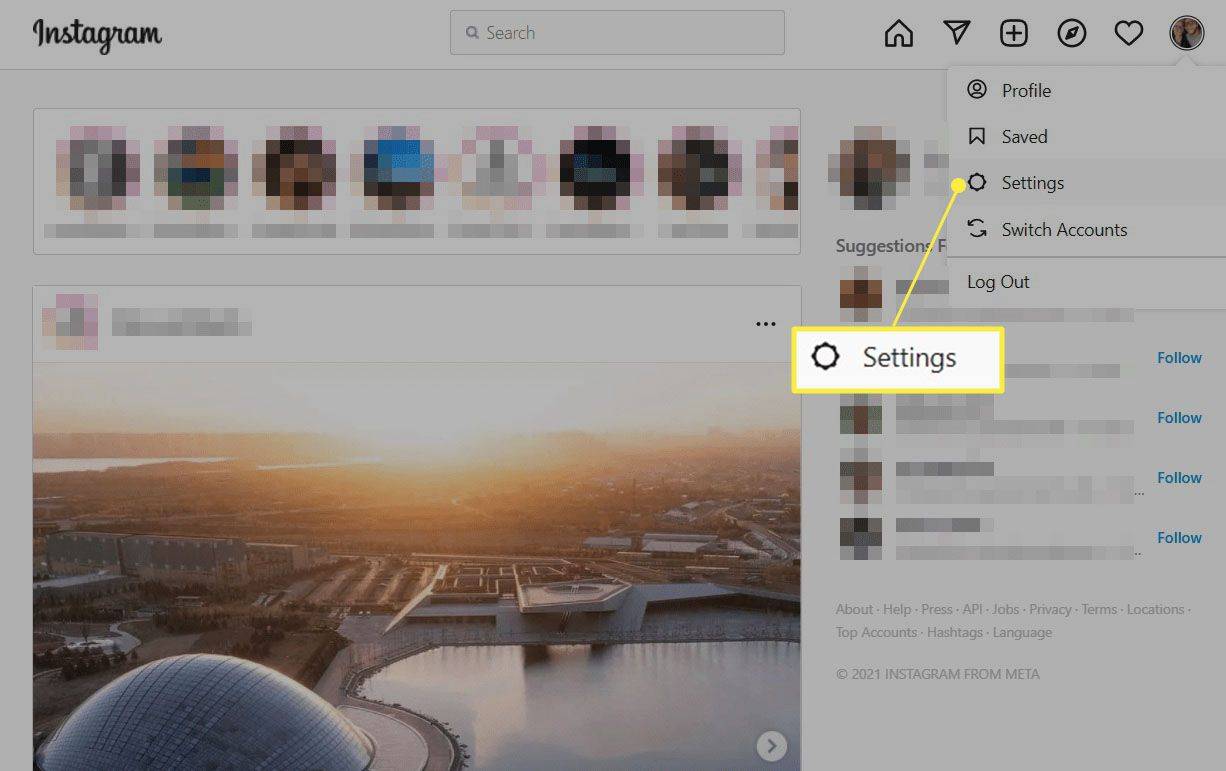
-
يختار الخصوصية والأمن من اللوحة اليسرى.
-
حدد إظهار حالة النشاط من اليمين، ثم قم بإزالة الشيك من المربع عن طريق تحديده. سيتم حفظ التغيير تلقائيًا وسيدخل حيز التنفيذ على الفور.
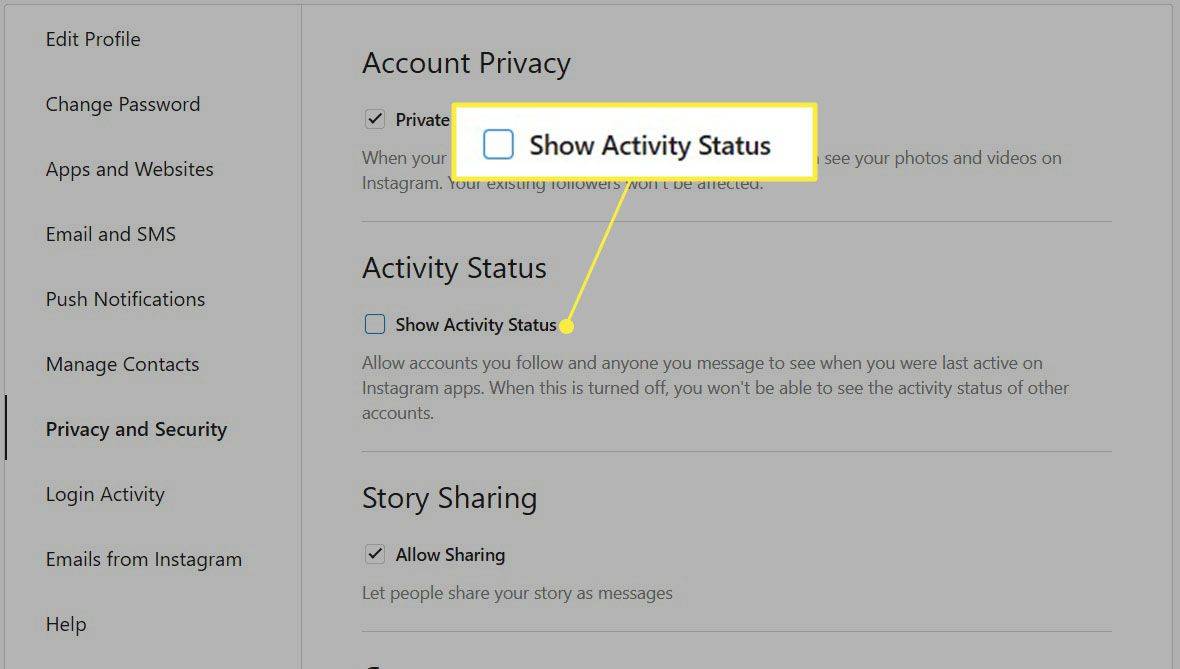
قم بإيقاف تشغيل الحالة النشطة على الهاتف المحمول
يستخدم تطبيق Instagram نفس المصطلح لوصف هذا الإعداد— إظهار حالة النشاط - لكن الوصول إليه يختلف قليلاً عن كيفية عمله على موقع الويب.
كيفية استعادة kodi إلى الوضع الافتراضي
-
افتح صفحتك عن طريق تحديد صورة ملفك الشخصي من القائمة السفلية.
-
من القائمة المكونة من ثلاثة أسطر في الأعلى، اختر إعدادات .
-
مقبض خصوصية وثم حالة النشاط على الشاشة التالية.
-
مقبض إظهار حالة النشاط ، أو قم بالتبديل إلى اليمين لتعطيله على الفور.
يحتوي التطبيق على إعداد آخر قد يثير اهتمامك. من نفس الشاشة كما في الخطوة 4، قم بتعطيل اعرض عندما تكونان نشطين معًا لإيقاف قدرة الشخص الذي تدردش معه على معرفة ما إذا كنتما نشطين في نفس الدردشة. هذا الإعداد مستقل عن إظهار حالة النشاط .
ماذا يفعل تعطيل الحالة النشطة؟
يتم تشغيل إظهار حالة النشاط بشكل افتراضي. عند تشغيله، فإنه يتيح للمستخدمين الآخرين الذين تتابعهم، والأشخاص الذين تراسلهم معرفة آخر مرة كنت نشطًا على Instagram، بما في ذلك ما إذا كنت نشطًا الآن. إذا كنت تفضل عدم الكشف عن هذه المعلومات، ربما من أجل الخصوصية العامة أو لتجنب الشعور بالضغط للرد على الرسائل، فيمكنك اتباع الإرشادات المذكورة أعلاه لتعطيل الميزة.
الشيء الذي يجب أن تكون على دراية به هو أنه عند إيقاف تشغيله، لن تتمكن أيضًا من رؤية حالة الحسابات الأخرى.
ينطبق هذا الإعداد على جميع الأجهزة التي تم تسجيل دخولها إلى حسابك، لذا لا يمكنك إيقاف تشغيل الحالة النشطة على هاتفك فقط، على سبيل المثال، ولكن يمكنك تركها قيد التشغيل لجهاز الكمبيوتر أو الجهاز اللوحي الخاص بك.
كيفية التحقق من تحديث بطاقة الرسومات
نصائح خصوصية أخرى على Instagram
يعد تعطيل قدرة المستخدمين على رؤية اتصالك بالإنترنت مجرد طريقة واحدة لجعل حسابك أكثر خصوصية. بامكانك ايضا اجعل حسابك على Instagram خاصًا عن طريق إخفاء مشاركاتك من غير المتابعين. بهذه الطريقة، لن يتمكن سوى المستخدمين الذين سمحت لهم صراحةً بمشاهدة حسابك من رؤية الصور ومقاطع الفيديو الخاصة بك.
إخفاء صورك على الانستقرام هو خيار آخر. من السهل القيام بأرشفة صورك بحيث تكون مرئية لك فقط (مثل جعلها عامة مرة أخرى).
التعليمات- كيف يمكنني معرفة ما إذا قام شخص ما بإيقاف حالته النشطة على Instagram؟
لا توجد طريقة لمعرفة ما إذا كان شخص ما قد قام بإيقاف تشغيل حالته النشطة على Instagram. إذا كنت تحاول التواصل مع شخص ما على Instagram وتشتبه في قيامه بإيقاف تشغيل الحالة النشطة، فحاول إرسال رسالة مباشرة إليه. إذا قاموا بفتحه، فستتمكن من معرفة متى، مما يعني أنهم كانوا نشطين. يمكنك أيضًا محاولة الاطلاع على الملفات الشخصية التي يتابعونها على Instagram ومعرفة ما إذا كانوا قد تركوا تعليقًا، والذي سيكون له وقت، مما يمنحك فكرة عامة عن آخر مرة كانوا نشطين فيها.
- كيف يمكنني تشغيل الحالة النشطة على Instagram؟
لإعادة تشغيل حالة Instagram النشطة الخاصة بك إذا قمت بإيقاف تشغيلها، افتح تطبيق Instagram وانقر فوق رمز الملف الشخصي . مقبض قائمة طعام (ثلاثة أسطر)، ثم اضغط على إعدادات > خصوصية . قم بالتمرير لأسفل وانقر فوق حالة النشاط ، ثم قم بالتبديل إظهار حالة النشاط .
- كيف أرى نشاط شخص ما على Instagram؟
يستخدم Instagram للسماح لك برؤية نشاط أحد المتابعين بسهولة عن طريق النقر على زر نشاط علامة التبويب في إشعارات لوحة. الآن، هذه القدرة محدودة. لا يزال بإمكانك رؤية منشورات أحد المتابعين من خلال النقر يبحث وكتابة أسمائهم والانتقال إلى حساباتهم ومشاهدة منشوراتهم. ومن صفحة حسابهم، يمكنك أيضًا عرض متابعيهم من خلال النقر متابعون ومعرفة من يتابعونه من خلال النقر التالي . هناك أيضًا تطبيقات تابعة لجهات خارجية يمكنها تتبع نشاط متابعيك على نطاق أوسع.